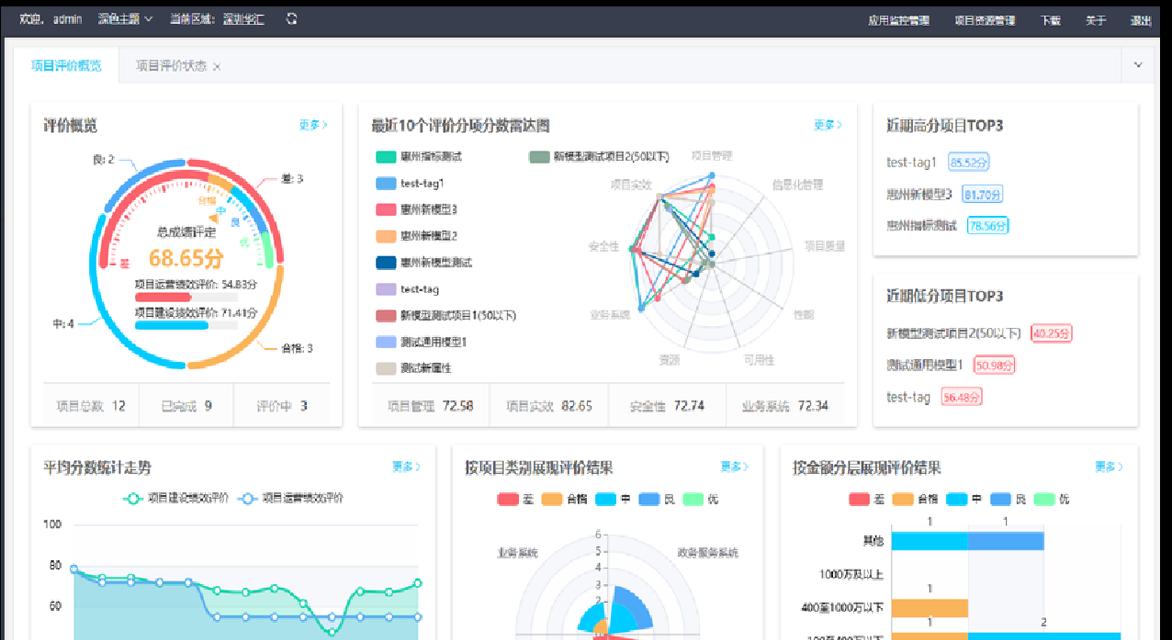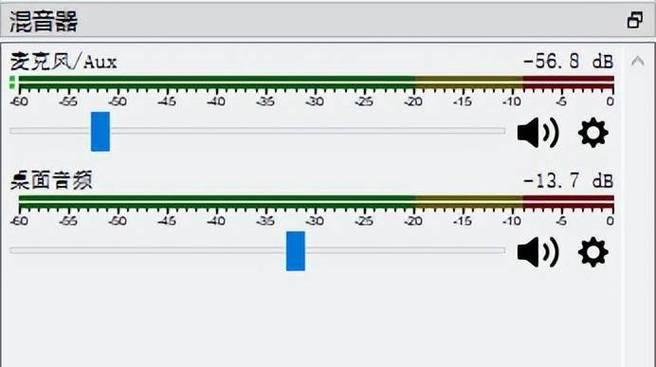华为平板如何投屏到华为电脑?操作方法是什么?
- 电脑技巧
- 2025-04-17 14:28:02
- 7
在现代生活中,我们经常需要将移动设备上的内容分享到更大的屏幕中,华为平板到华为电脑的投屏操作,可以让演示、视频会议、游戏等变得更加便捷和高效。但如何实现这一功能呢?本文将详细介绍华为平板投屏到华为电脑的操作方法,使您能够轻松掌握这一实用技能。
准备工作
在开始操作之前,您需要确认一些准备工作已经完成:
1.确保华为平板和电脑都安装了最新版本的操作系统。
2.两台设备需要连接到同一WiFi网络。
3.在电脑端打开“电脑管家”并确保系统设置中允许设备连接和投屏。

步骤一:开启平板的多屏协同功能
1.在华为平板上,从屏幕顶部向下滑动,打开控制中心。
2.点击“多屏协同”选项,如果未找到,需在设置中启用“多屏协同”功能。
3.在多屏协同的菜单中,选择“无线投屏”。

步骤二:在电脑上接受投屏
1.电脑上会弹出“是否接受来自平板的投屏?”提示,点击“接受”即可。
2.如果没有自动弹出提示,可以在电脑管家的“设备”标签页中找到“投屏”功能,手动搜索并连接平板。

步骤三:连接并开始投屏
1.在平板端选择“电脑”选项,平板会搜索可用的设备。
2.电脑会在一个列表中显示,点击对应的电脑名称即可开始投屏。
3.投屏连接成功后,平板屏幕上的所有操作都会同步到电脑屏幕上。
常见问题与解决方案
问题1:平板无法搜索到电脑
解决方案:请确保两台设备都连接到同一WiFi网络,并检查电脑管家的防火墙设置,确保没有阻止投屏功能。
问题2:投屏时出现延迟或卡顿
解决方案:检查网络连接是否稳定,尽量减少网络干扰。同时,关闭其他占用网络的程序或设备。
问题3:平板和电脑不显示连接选项
解决方案:在平板和电脑上分别检查“多屏协同”和“投屏”功能是否已开启,并重启设备重试。
技巧与建议
投屏时建议将平板与电脑并排放置,以便观察操作同步情况。
在进行重要演示时,可开启手机的热点,以确保稳定的网络连接。
可以利用多屏协同功能进行文件传输和编辑,提高工作效率。
通过以上步骤,您应该已经能够顺利地将华为平板投屏到华为电脑。多屏协同技术不仅使办公更加便捷,也为娱乐提供了新的体验方式。随着技术的不断进步,未来我们期待更多创新功能的出现,进一步提升我们的生活和工作效率。
版权声明:本文内容由互联网用户自发贡献,该文观点仅代表作者本人。本站仅提供信息存储空间服务,不拥有所有权,不承担相关法律责任。如发现本站有涉嫌抄袭侵权/违法违规的内容, 请发送邮件至 3561739510@qq.com 举报,一经查实,本站将立刻删除。!
本文链接:https://www.siwa4.com/article-24212-1.html